So zeichnen Sie den Bildschirm auf einem Apple-Telefon auf
Die Bildschirmaufzeichnungsfunktion von Apple-Mobiltelefonen ist eine praktische, in das iOS-System integrierte Funktion, mit der Benutzer Bildschirmvorgänge oder Spielvorgänge einfach aufzeichnen können. Über die Bildschirmaufzeichnungsfunktion können Benutzer Tutorial-Videos erstellen, Spielstrategien teilen und sogar wundervolle Momente im Leben aufzeichnen. Der PHP-Editor Yuzai führt Sie ausführlich in die Verwendung der Bildschirmaufzeichnungsfunktion auf Ihrem Apple-Telefon ein, sodass Sie die Bildschirmaufzeichnungsfähigkeiten problemlos erlernen und den Spaß und die Bequemlichkeit der Bildschirmaufzeichnung genießen können.
So zeichnen Sie den Bildschirm auf einem Apple-Telefon auf
Antwort: Das System wird mit Bildschirmaufzeichnungs- und Bildschirmaufzeichnungssoftware von Drittanbietern geliefert
1 Benutzer können die integrierte Bildschirmaufzeichnungsfunktion des Systems verwenden, um direkt auf die Bildschirmaufzeichnungsfunktion zu klicken das Kontrollzentrum.
2. Wenn das Kontrollzentrum nicht darüber verfügt, können Sie es hinzufügen, indem Sie das Kontrollzentrum anpassen.
3. Sie können auch die Zusatzfunktion „Floating Ball“ verwenden, um die Bildschirmaufnahme im Floating Ball einzurichten.
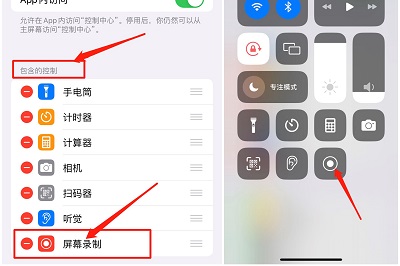
4. Wenn die Bildschirmaufzeichnungsfunktion des schwebenden Balls nicht vorhanden ist, kann sie auch über benutzerdefinierte Einstellungen hinzugefügt werden.
5. Wenn der Benutzer der Meinung ist, dass die mit dem System gelieferte Bildschirmaufzeichnungsfunktion die Nutzungsanforderungen nicht erfüllt, kann er sich für den Download von Software von Drittanbietern entscheiden.
6. Laden Sie Bildschirmaufzeichnungssoftware von Drittanbietern aus dem App Store herunter, aber Sie müssen auf Sicherheitsprobleme achten, die Risiken mit sich bringen können.
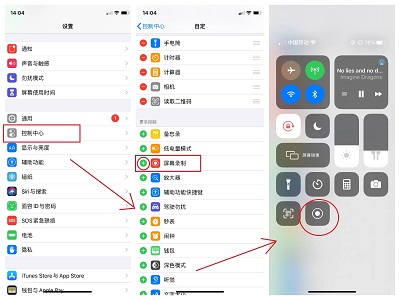
Das obige ist der detaillierte Inhalt vonSo zeichnen Sie den Bildschirm auf einem Apple-Telefon auf. Für weitere Informationen folgen Sie bitte anderen verwandten Artikeln auf der PHP chinesischen Website!

Heiße KI -Werkzeuge

Undresser.AI Undress
KI-gestützte App zum Erstellen realistischer Aktfotos

AI Clothes Remover
Online-KI-Tool zum Entfernen von Kleidung aus Fotos.

Undress AI Tool
Ausziehbilder kostenlos

Clothoff.io
KI-Kleiderentferner

Video Face Swap
Tauschen Sie Gesichter in jedem Video mühelos mit unserem völlig kostenlosen KI-Gesichtstausch-Tool aus!

Heißer Artikel

Heiße Werkzeuge

Notepad++7.3.1
Einfach zu bedienender und kostenloser Code-Editor

SublimeText3 chinesische Version
Chinesische Version, sehr einfach zu bedienen

Senden Sie Studio 13.0.1
Leistungsstarke integrierte PHP-Entwicklungsumgebung

Dreamweaver CS6
Visuelle Webentwicklungstools

SublimeText3 Mac-Version
Codebearbeitungssoftware auf Gottesniveau (SublimeText3)

Heiße Themen
 So verbinden Sie das Xiaomi Bluetooth-Headset mit dem Apple-Telefon_Einführung in das Tutorial zum Koppeln des Xiaomi Bluetooth-Headsets mit dem iPhone
Mar 23, 2024 pm 03:01 PM
So verbinden Sie das Xiaomi Bluetooth-Headset mit dem Apple-Telefon_Einführung in das Tutorial zum Koppeln des Xiaomi Bluetooth-Headsets mit dem iPhone
Mar 23, 2024 pm 03:01 PM
1. Legen Sie die Ohrhörer in die Ladebox und halten Sie die Taste unter der Ladebox zehn Sekunden lang gedrückt. 2. Wählen Sie im Telefoneinstellungsmenü Bluetooth aus. 3. Schalten Sie die Taste auf der rechten Seite von Bluetooth ein und verbinden Sie die Xiaomi-Kopfhörer.
 So deaktivieren Sie „Shake to Jump' auf dem iPhone
Apr 02, 2024 am 08:23 AM
So deaktivieren Sie „Shake to Jump' auf dem iPhone
Apr 02, 2024 am 08:23 AM
Apple wird „Shake“-Jump-Anzeigen verbieten, was bei Nutzern viel Lob hervorgerufen hat. Wie können Benutzer es deaktivieren? Wie kann ich „Shake“-Anzeigen deaktivieren? Geben Sie „Einstellungen“ – „Datenschutz“ – „Andere Datenschutzeinstellungen“ – „Automatische App-Sprung-Erinnerungen aktivieren“ ein. Benutzer, die derzeit Honor, Huawei und Xiaomi ThePaper verwenden, können sich auf die oben beschriebene Methode beziehen. 2. Schließen Sie die Anwendung: Suchen Sie in der APP, die zur Werbung springt, nach Einstellungen – Datenschutzeinstellungen – Werbeeinstellungen – Einschalten und schütteln Sie, um entsprechende Vorgänge auszuführen. Neu hinzugefügte App-Sperre: [Apple] Einstellungen – Bildschirmzeit – APP-Limits – Limit hinzufügen – Zeit festlegen – [Android] Einstellungen – Berechtigungen und Datenschutz – Datenschutz – App-Sperre.
 Schritte zum Einrichten einer Blacklist auf einem Apple-Telefon
Mar 26, 2024 pm 07:00 PM
Schritte zum Einrichten einer Blacklist auf einem Apple-Telefon
Mar 26, 2024 pm 07:00 PM
1. Klicken Sie auf die Wähltaste. 2. Klicken Sie auf das Adressbuch und wählen Sie den blockierten Kontakt aus. 3. Klicken Sie, um diese Anrufernummer zu blockieren.
 Einfache Schritte zum Kopieren und Einfügen auf dem iPhone
Mar 26, 2024 pm 07:00 PM
Einfache Schritte zum Kopieren und Einfügen auf dem iPhone
Mar 26, 2024 pm 07:00 PM
1. Zuerst drücken und halten wir den Text, der kopiert werden soll. Nachdem ein vertikaler Balken auf dem Text erscheint, ziehen wir den vertikalen Balken, um den zu kopierenden Text auszuwählen. 2. Klicken Sie nach der Auswahl auf [Kopieren]. 3. Gehen Sie dann zu der Stelle, an der Sie einfügen möchten, klicken Sie auf das Eingabefeld oder drücken Sie lange darauf und klicken Sie auf [Einfügen].
 So zeichnen Sie den Bildschirm auf dem Xiaomi Mi 11 auf_Tutorial zur Bildschirmaufnahme des Xiaomi Mi 11
Mar 25, 2024 pm 02:26 PM
So zeichnen Sie den Bildschirm auf dem Xiaomi Mi 11 auf_Tutorial zur Bildschirmaufnahme des Xiaomi Mi 11
Mar 25, 2024 pm 02:26 PM
1. Zuerst müssen wir das Telefon öffnen, dann vom oberen Bildschirmrand nach unten wischen, um die Statusleiste zu verlassen, dann die Schaltfläche [Bildschirm] in der Statusleiste suchen und auf die Schaltfläche klicken, um die Bildschirmaufzeichnung aufzurufen. 2. Dann müssen wir den roten Aufnahmepunkt auf dem Desktop finden. Klicken Sie zum Starten auf den roten Punkt, klicken Sie erneut, um ihn zu schließen, und Sie können ihn rechts schließen. 3. Sie können das Bildschirmaufzeichnungstool auch auf Ihrem Telefon finden. Klicken Sie hier, um die Benutzeroberfläche des Aufzeichnungstools aufzurufen, und klicken Sie unten rechts auf „Aufzeichnen“, um die Aufnahme zu starten.
 Was tun, wenn Sie Ihr Apple-ID-Passwort vergessen? Ausführliche Erklärung: So setzen Sie das Passwort auf Ihrem Apple-Telefon zurück
Mar 29, 2024 am 10:46 AM
Was tun, wenn Sie Ihr Apple-ID-Passwort vergessen? Ausführliche Erklärung: So setzen Sie das Passwort auf Ihrem Apple-Telefon zurück
Mar 29, 2024 am 10:46 AM
Was soll ich tun, wenn ich mein Apple-ID-Passwort vergesse? Mit der Entwicklung des Informationszeitalters haben die Menschen viele persönliche Konten online registriert, und auch die Anzahl der Passwörter für jedes Konto hat zugenommen, was sehr leicht zu verwechseln ist. Kürzlich hat ein Freund sein Apple-ID-Passwort vergessen und weiß nicht, wie er es abrufen kann. Im Folgenden zeigt Ihnen Zhao Wenting, wie Sie Ihr Apple-ID-Passwort abrufen. Werkzeuge/Materialien Systemversion: iOS15.6 Markenmodell: iphone11 Methode/Schritt: Methode eins: ID-Passwort zurücksetzen 1. Wenn Ihr iPhone normal verwendet werden kann, Sie aber das Passwort für die angemeldete Apple-ID vergessen haben, müssen Sie sich nur anmelden Klicken Sie auf der Anmeldeseite auf [Abmelden], dann auf [Passwort vergessen] und geben Sie das Passwort für den iPhone-Sperrbildschirm ein, um das iPhone zurückzusetzen
 Anleitung zum Öffnen des schwebenden Balls auf Ihrem iPhone
Mar 23, 2024 pm 05:00 PM
Anleitung zum Öffnen des schwebenden Balls auf Ihrem iPhone
Mar 23, 2024 pm 05:00 PM
1. Klicken Sie zunächst, um [Einstellungen] zu öffnen. 2. Klicken Sie auf [Allgemein]. 2. Klicken Sie, um [Barrierefreiheit] einzuschalten. 3. Klicken Sie, um den Schalter auf der rechten Seite von [Assistive Touch] einzuschalten.
 So richten Sie die Eingabemethode für die handschriftliche Tastatur auf dem iPhone ein. Anhang: Schritte zum Aktivieren der handschriftlichen Tastatur auf dem iPhone
Apr 02, 2024 am 10:37 AM
So richten Sie die Eingabemethode für die handschriftliche Tastatur auf dem iPhone ein. Anhang: Schritte zum Aktivieren der handschriftlichen Tastatur auf dem iPhone
Apr 02, 2024 am 10:37 AM
Die Eingabemethode im iPhone hat eine Vielzahl von Modi für alle vorbereitet, z. B. ein Neun-Quadrat-Raster, 26 Tasten und Handschrift. Für einige ältere Freunde sind sie eher daran gewöhnt, handschriftliche Tastaturen zu verwenden. In dieser Ausgabe zeigt Ihnen Xu Ruilin, wie Sie die Handschrifttastatur auf Ihrem iPhone einrichten. Ich hoffe, es kann Ihnen helfen. Einführung in die Schritte zum Einrichten der vereinfachten Handschrift auf dem iPhone 1. Öffnen Sie die Nachrichtenbearbeitungsoberfläche und klicken Sie auf das Symbol im Erdstil. 2. Suchen Sie die Option „Vereinfachte Handschrift“ und aktivieren Sie sie, um sie zu verwenden. Dieser Artikel endet hier. Solange er allen helfen kann, beweist er, dass dieser Artikel wertvoll ist das iPhone.“ Immer noch nicht ganz verstanden? Es wird empfohlen, eines zu lesen






